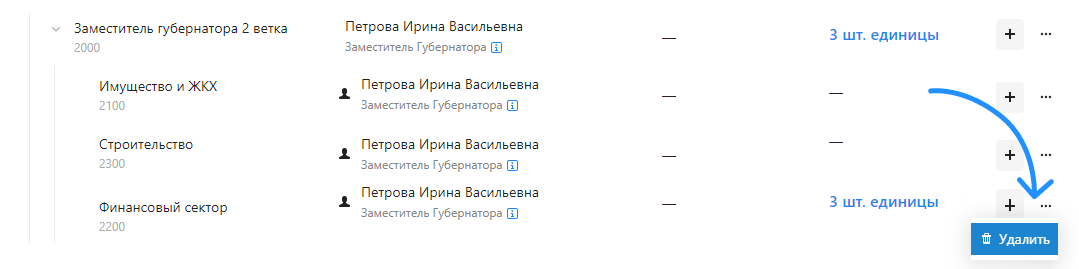Добавление функциональных зон
Согласно Постановлению Госкомстата РФ от №1 от 05.01.2004 каждая компания или организация обязана составить и утвердить документ «Штатное расписание». В нём представлен полный перечень штатных единиц с указанием, к какому структурному подразделению организации относится каждая из них.
Но штатные единицы можно группировать не только по их принадлежности к тому или иному подразделению, а по любому другому объединяющему признаку. Например, как показано на рисунке ниже:
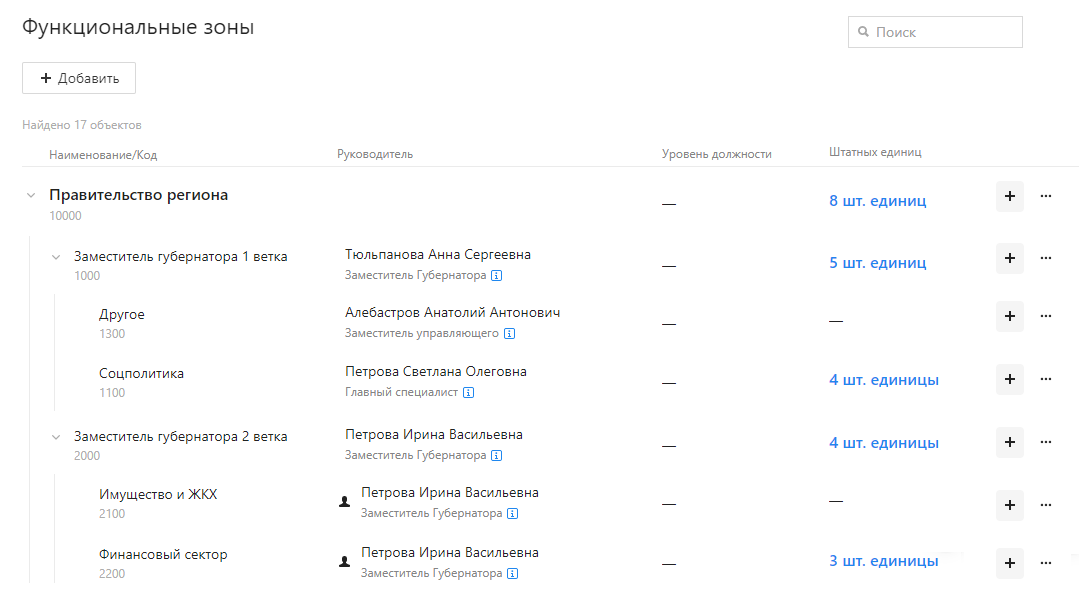
Добавление функциональных зон выполняется в разделе «Функциональные зоны». А привязка конкретной штатной единицы к ним выполняется непосредственно в карточке штатной единицы (подробнее см. Функциональные зоны). Кроме того, добавленные функциональные зоны можно использовать при построении выборок (подробнее см. Общий сценарий настройки выборки).
Чтобы добавить функциональную зону, выберите раздел «Штатное расписание» → «Функциональные зоны».
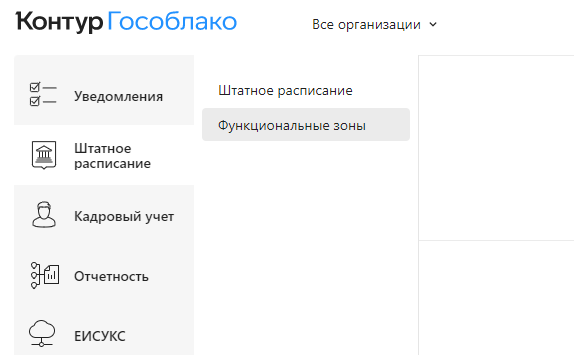
Далее добавить можно двумя способами:
С помощью кнопки «+ Добавить»
- Нажмите на кнопку «+ Добавить».
- В открывшемся окне заполните поля.
В открывшемся окне заполните поля. Обратите внимание, что:
-
Родительская ФЗ заполняется, если создаваемая функциональная зона должна подчиняться по иерархии другой функциональной зоне. При этом, если ее руководитель совпадает с руководителем родительской ФЗ, включите параметр «Наследовать руководителя из родительской ФЗ».
-
Если руководитель новой функциональной зоны не совпадает с родительской, то в блоке «Руководитель» сначала укажите организацию и только после этого появится возможность выбора руководителя (из раскрывающегося списка).
-
Если уровень должности совпадает с уровнем должности родительской ФЗ, включите параметр «Наследовать уровень должности из родительской ФЗ». Если не совпадает, выберите его из справочника (ссылка «Выбрать»). Для функциональной зоны может быть выбран только 3-й уровень должности. Если в справочнике нет нужного значения, добавьте его (подробнее см. Справочник «Уровень должности»).
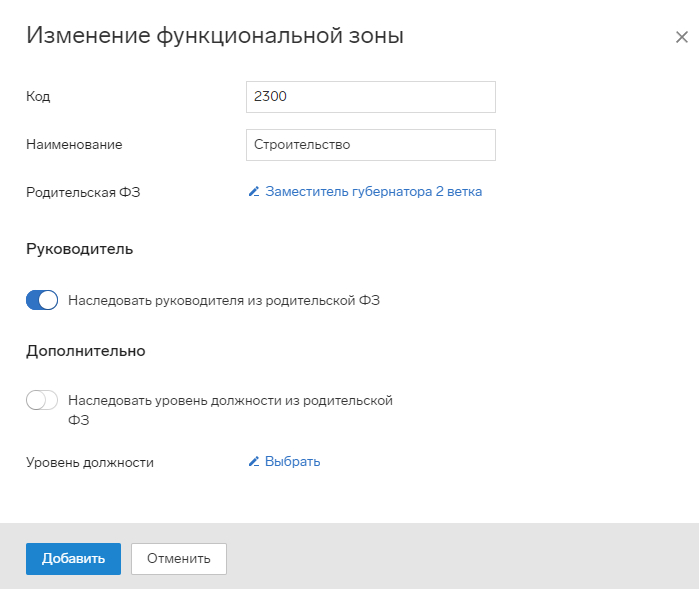
-
- Нажмите «Добавить».
Новая запись отобразится в иерархии.
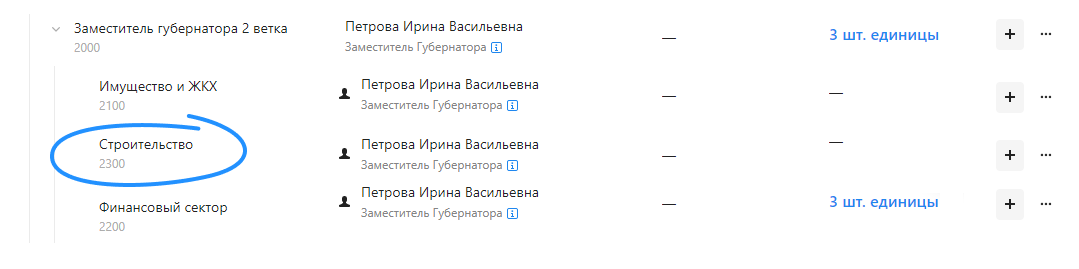
С помощью значка добавления
- Нажмите на значок в строке с родительской функциональной зоной.
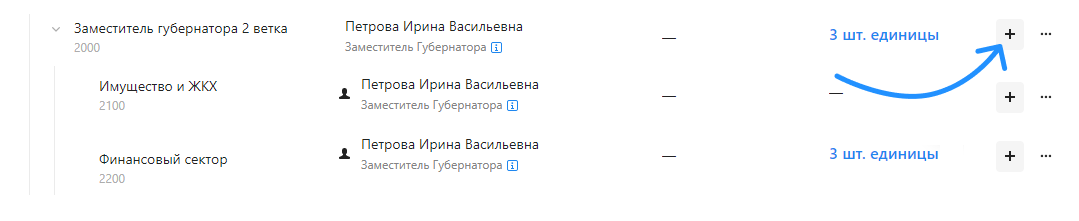
- В открывшемся окне строка с родительской функциональной зоной будет уже заполнена, а также унаследован руководитель.
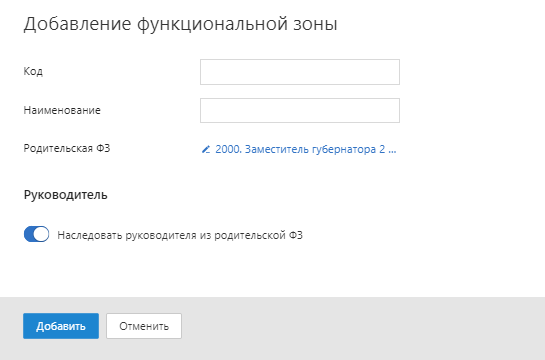
- Укажите код и наименование.
Если нужно изменить руководителя, отключите параметр «Наследовать руководителя из родительской ФЗ» и выберите нужного сотрудника. - Нажмите «Добавить».
Новая функциональная зона отобразится в иерархии.
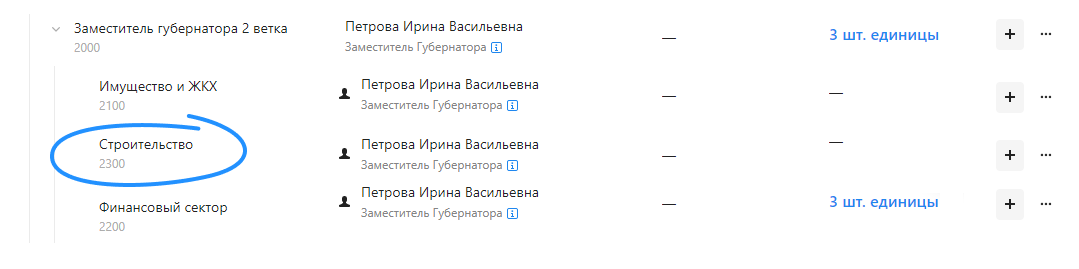
Чтобы отредактировать функциональную зону, просто нажмите на строку с ней и в открывшемся окне внесите изменения.
Чтобы удалить функциональную зону, нажмите на три точки в конце строки и нажмите «Удалить».
Удалить можно только ту функциональную зону, к которой не привязано ни одной штатной единицы (в столбце «Штатных единиц» отображается 0).